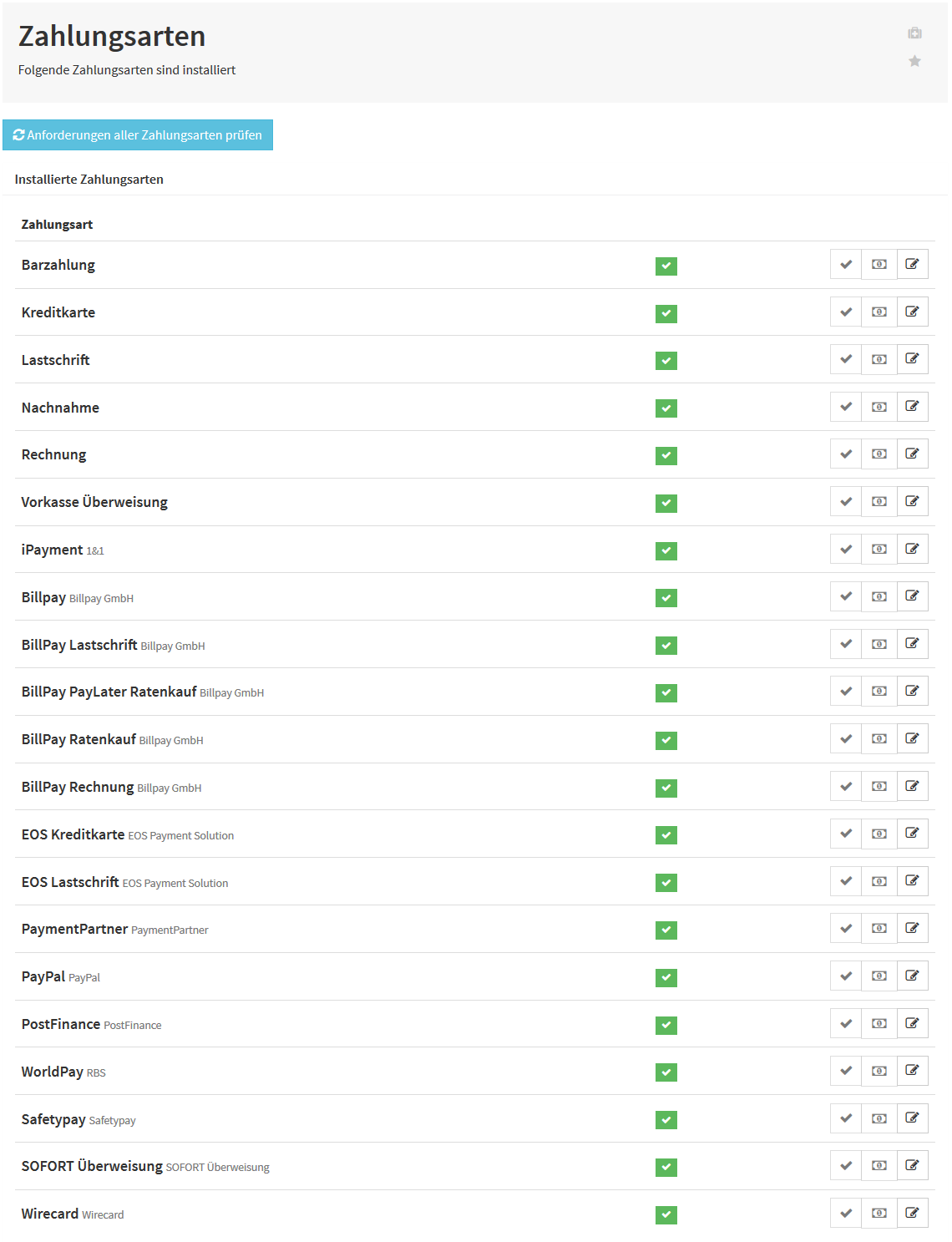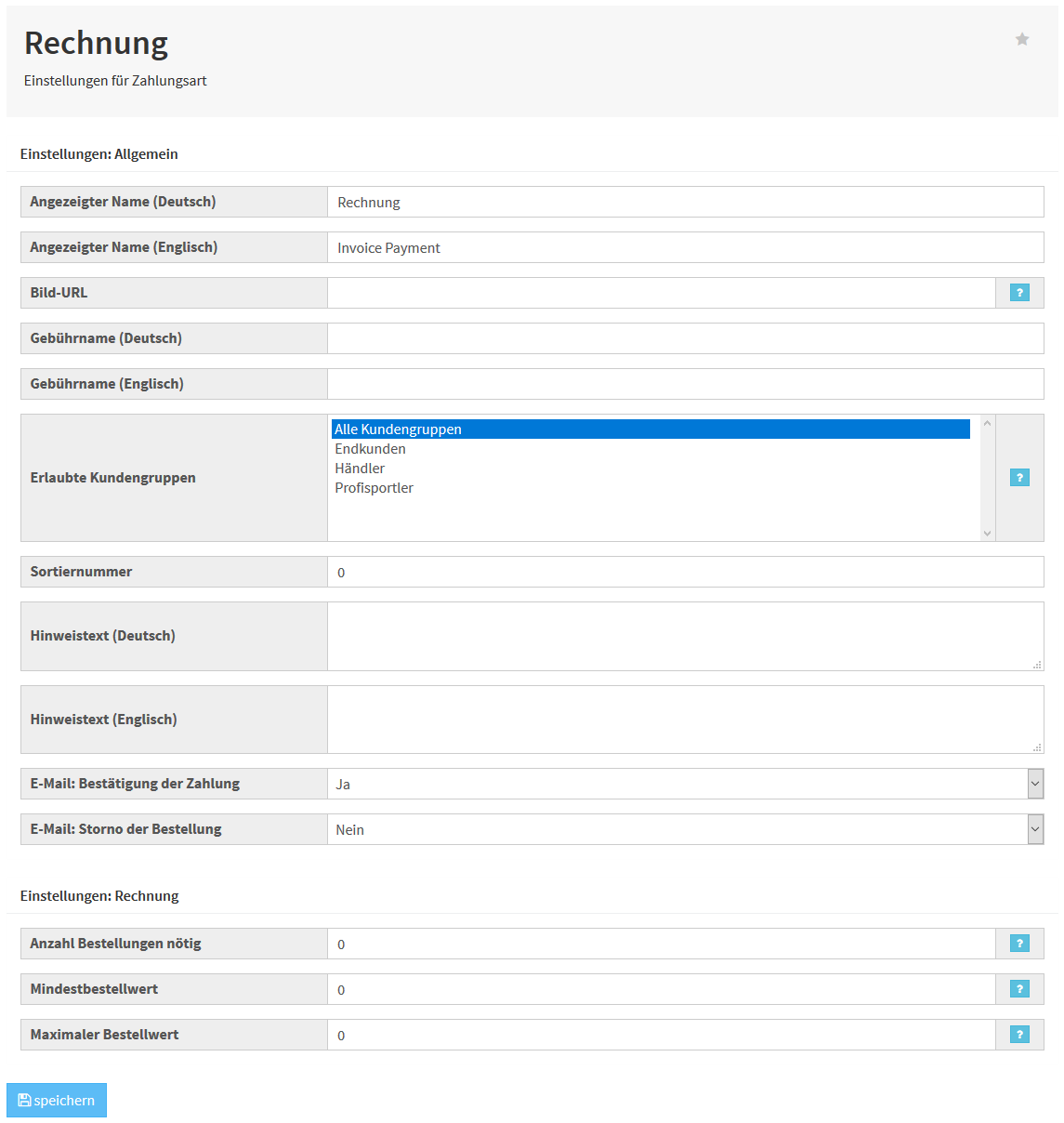Zahlungsarten einrichten
Ihre Aufgabe/Ausgangslage
Allgemeines zu Zahlungsarten in JTL-Wawi und JTL-Shop
Zahlungsarten in JTL-Wawi und JTL-Shop werden getrennt voneinander gepflegt. Sie können allerdings miteinander verknüpft werden. Dies geschieht über den gleichen Namen in JTL-Wawi und JTL-Shop. In JTL-Shop muss der angezeigte Zahlungsartname exakt dem Namen in JTL-Wawi entsprechen.
Zahlungsarten aufrufen
- Zunächst melden Sie sich im Backend von JTL-Shop mit Ihren Admin-Benutzerdaten an.
- Navigieren Sie zum Menüpunkt Storefront > Zahlungsarten > Übersicht. In der Übersicht finden Sie sämtliche direkt integrierte Zahlungsarten.
Zahlungsarten konfigurieren
Sie können jede einzelne Zahlungsart genau konfigurieren.
- Klicken Sie neben einer der Zahlungsarten in der Liste auf das Bearbeiten-Symbol. Sie gelangen dann zur Einstellungsseite für die Zahlungsart.
- Geben Sie unter Angezeigter Name exakt den Namen ein, den die Zahlungsart in JTL-Wawi hat. Konfigurieren Sie alle weiteren Einstellungen nach Ihren Wünschen.
Einstellungen: Allgemein
Angezeigter Name: Hier legen Sie für jede der in JTL-Shop gepflegten Sprachen fest, unter welchem Namen die Zahlungsart Ihren Kunden angezeigt werden soll.
Bild-URL: Falls Sie in JTL-Shop zur Symbolisierung der Zahlungsart ein Bild hinterlegen möchten, können Sie hier eine URL angeben, unter der das Bild zu finden ist. Sie haben die Möglichkeit, die URL relativ (z. B. "/mediafiles/Zahlungsanbieter.jpg") oder protokollunabhängig (z. B. "www.beispiel.de/mediafiles/Zahlungsanbieter.jpg" – die URL muss bei einem Domain-Wechsel angepasst werden) anzugeben.
Gebührname: Hier legen Sie fest, wie eine eventuell anfallende Gebühr für die Zahlungsart heißen soll. Der Name wird während der Kaufabwicklung bei der Zahlungsart angezeigt. Die Höhe der Gebühr legen Sie individuell in jeder Versandart fest, in der die Zahlungsart angeboten wird.
Erlaubte Kundengruppen: Hier legen Sie fest, welchen Kundengruppen die Zahlungsart angezeigt werden soll. Damit die Zahlungsart auch bei Bestellungen ohne Anmeldung verfügbar ist, muss die Option Alle Kundengruppen ausgewählt sein.
Sortiernummer: Hier legen Sie fest, an welcher Stelle die Zahlungsart in der Kaufabwicklung stehen soll. Je niedriger die Nummer, desto weiter oben wird eine Zahlungsart angezeigt.
Hinweistext: Hier können Sie für alle in JTL-Shop gepflegten Sprachen einen Hinweistext eingeben, der während der Kaufabwicklung unterhalb der Zahlungsart angezeigt wird.
E-Mail: Bestätigung der Zahlung: Hier legen Sie fest, ob Ihren Kunden eine Bestätigungsmail nach eingegangener Zahlung gesendet werden soll. Hierfür wird die E-Mail-Vorlage Bestellung bezahlt verwendet.
E-Mail: Storno der Bestellung: Hier legen Sie fest, ob Ihren Kunden bei Stornierung der Bestellung eine Bestätigungsmail gesendet werden soll. Hierfür wird die E-Mail-Vorlage Bestellung storniert verwendet.
Einstellungen: Zahlungsart
Anzahl Bestellungen nötig: Hier legen Sie fest, wie viele Bestellungen mindestens nötig sind, damit einem Kunden diese Zahlungsart angezeigt wird. Wenn Sie den Wert größer als 0 setzen, wird die Zahlungsart generell keinem unangemeldeten Kunden angeboten.
Mindestbestellwert: Hier legen Sie fest, wie hoch der Warenkorbwert mindestens sein muss, damit einem Kunden diese Zahlungsart angeboten wird.
Maximaler Bestellwert: Hier legen Sie fest, wie hoch der Warenkorb maximal sein darf, damit diese Zahlungsart einem Kunden angezeigt wird.
- Treffen Sie alle anderen Einstellungen nach Ihren Anforderungen. Achten Sie insbesondere auf die Einstellungen Anzahl Bestellungen nötig, Mindestbestellwert und Maximaler Bestellwert sowie Erlaubte Kundengruppen. Über diese Einstellungen können Sie genau festlegen, unter welchen Bedingungen einem Kunden eine bestimmte Zahlungsart angeboten wird.
- Klicken Sie auf Speichern, um die Einstellungen für eine Versandart zu übernehmen.
Hinweise
Sie können Ihre Zahlungsart-Einstellungen für jede Ihrer gewünschten Sprachen einzeln einrichten. Unter Erlaubte Kundengruppen sind diejenigen Kundengruppen aufgelistet, die Sie in der JTL-Wawi eingepflegt haben. Eine Mehrfachauswahl ist mit der Strg- oder Umschalt-Taste möglich.